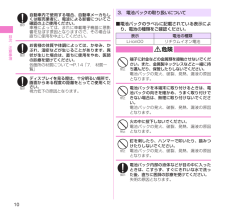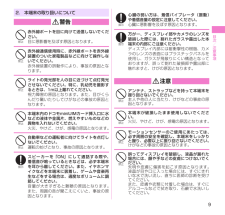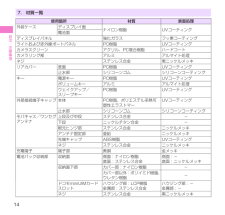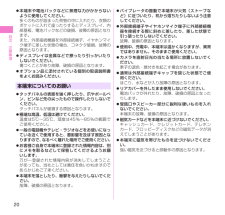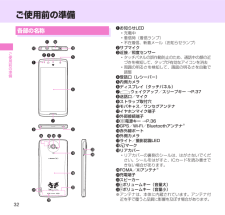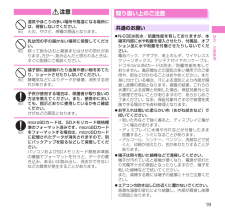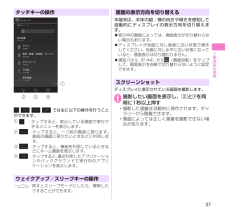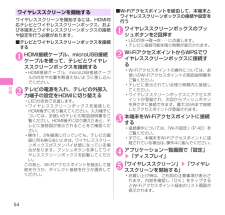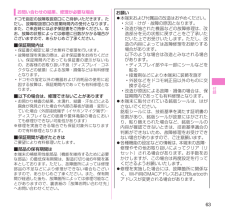Q&A
取扱説明書・マニュアル (文書検索対応分のみ)
"ディスプレイ"4 件の検索結果
"ディスプレイ"300 - 310 件目を表示
全般
質問者が納得画面の空いている部分の長押しでウィジェットを選択すると時計を設定出来ると思いますよ。
補足見ました。
では、メニューボタンを押してみて下さい。
そうすると、追加と出てきませんか?
追加を押すと、ウィジェットというのが出てくると思います。
それを選択すると、その中に時計があると思うのですが。
4617日前view214
全般
質問者が納得私はDISNEYマーケットから電池メーターのウィジェットをDLしてホーム画面に表示していますよ。
電池残量を表示させる設定は見当たらないので、アプリを導入しないと常時表示させるのは無理じゃないですかね。
4459日前view5
全般
質問者が納得単純にスマホの不具合ではないでしょうか?
私もドコモのディズニーモバイルを
使ってますがフリーズなんてよくあることです。。。
リアカバーを外して電池パックをとって
強制的に電源を切ってまた入れるという方法もありますが
これだと希に二度と電源が入らないということもあるので
オススメできません。
ここで聞くよりもドコモショップに行くのが一番の解決になると思います。
ケータイ直ると良いですね☆
4487日前view379
全般
質問者が納得電源を切ってバッテリーを取り外した状態にしてしばらく置いておく、それでも直らない場合はバッテリーか本体の異常でしょうからショップに持って行きましょう。一応充電器も持って行ってください。
充電器はちゃんと本体に対応する、ショップで購入したものですかね?
安く売られているような充電器だとちゃんと正常に充電できない可能性もあります。
4561日前view365
10目次/注意事項指示自動車内で使用する場合、自動車メーカもしくは販売業者に、電波による影響についてご確認の上ご使用ください。車種によっては、まれに車載電子機器に悪影響を及ぼす原因となりますので、その場合は直ちに使用を中止してください。指示お客様の体質や体調によっては、かゆみ、かぶれ、湿疹などが生じることがあります。異状が生じた場合は、直ちに使用をやめ、医師の診療を受けてください。各箇所の材質について→P. 14「7. 材質一覧」指示ディスプレイを見る際は、十分明るい場所で、画面からある程度の距離をとってご使用ください。視力低下の原因となります。 3. 電池パックの取り扱いについて■ 電池パックのラベルに記載されている表示により、電池の種類をご確認ください。表示 電池の種類Li-ion00 リチウムイオン電池危険禁止端子に針金などの金属類を接触させないでください。また、金属製ネックレスなどと一緒に持ち運んだり、保管したりしないでください。電池パックの発火、破裂、発熱、漏液の原因となります。禁止電池パックを本端末に取り付けるときは、電池パックの向きを確かめ、うまく取り付けできない場合は、無理に取り付けない...
9目次/注意事項 2. 本端末の取り扱いについて警告禁止赤外線ポートを目に向けて送信しないでください。目に悪影響を及ぼす原因となります。禁止赤外線通信使用時に、赤外線ポートを赤外線装置のついた家電製品などに向けて操作しないでください。赤外線装置の誤動作により、事故の原因となります。禁止ライトの発光部を人の目に近づけて点灯発光させないでください。特に、乳幼児を撮影するときは、1m以上離れてください。視力障害の原因となります。また、目がくらんだり驚いたりしてけがなどの事故の原因となります。禁止本端末内のドコモminiUIMカード挿入口に水などの液体や金属片、燃えやすいものなどの異物を入れないでください。火災、やけど、けが、感電の原因となります。禁止自動車などの運転者に向けてライトを点灯しないでください。運転の妨げとなり、事故の原因となります。指示スピーカーを「ON」にして通話する際や、着信音が鳴っているときなどは、必ず本端末を耳から離してください。また、イヤホンマイクなどを本端末に装着し、ゲームや音楽再生などをする場合は、適度なボリュームに調節してください。音量が大きすぎると難聴の原因となります。また、周囲の...
14目次/注意事項 7. 材質一覧使用箇所 材質 表面処理外装ケースディスプレイ面ナイロン樹脂 UVコーティング電池面ディスプレイパネル 強化ガラス フッ素コーティングライトおよび赤外線ポートパネルPC樹脂 UVコーティングカメラスクリーン アクリル、PC複合樹脂 ハードコートカメラリング部 アルミ アルマイト処理ネジ ステンレス合金 黒ニッケルメッキリアカバー表面 PC樹脂 UVコーティング止水部 シリコーンゴム シリコーンコーティングキー 電源キー PC樹脂 UVコーティングボリュームキー アルミ アルマイト処理ウェイクアップ/スリープキーPC樹脂 UVコーティング外部接続端子キャップ 本体 PC樹脂、ポリエステル系熱可塑性エラストマーUVコーティング止水部 シリコーンゴム シリコーンコーティングモバキャス/ワンセグアンテナ上段及び中段ステンレス合金 -下段 ニッケルチタン合金 -根元ヒンジ部ステンレス合金 ニッケルメッキアンテナ固定部 亜鉛 ニッケルメッキ先端キャップABS樹脂 UVコーティングネジ ステンレス合金 ニッケルメッキ充電端子 端子部 黄銅 金メッキ電池パック収納部 収納面 側面:ナイロ...
20目次/注意事項 バイブレータの振動で本端末が火気(ストーブなど)に近づいたり、机から落ちたりしないよう注意してください。 外部接続端子やイヤホンマイク端子に外部接続機器を接続する際に斜めに差したり、差した状態で引っ張ったりしないでください。故障、破損の原因となります。 使用中、充電中、本端末は温かくなりますが、異常ではありません。そのままご使用ください。 カメラを直射日光の当たる場所に放置しないでください。素子の退色・焼付きを起こす場合があります。 通常は外部接続端子キャップを閉じた状態でご使用ください。ほこり、水などが入り故障の原因となります。 リアカバーを外したまま使用しないでください。電池パックが外れたり、故障、破損の原因となったりします。 受話口やスピーカー部分に鋭利な硬いものを入れないでください。本端末の故障、破損の原因となります。 磁気カードなどを本端末に近づけないでください。キャッシュカード、クレジットカード、テレホンカード、フロッピーディスクなどの磁気データが消えてしまうことがあります。 本端末に磁気を帯びたものを近づけないでください。強い磁気を近づけると誤動作の原因とな...
32ご使用前の準備 各部の名称 ご使用前の準備 ❶お知らせLED• 充電中• 着信時(着信ランプ)• 不在着信、新着メール(お知らせランプ)❷サブマイク❸近接/照度センサー• タッチパネルの誤作動防止のため、通話中の顔の近づきを検知して、タップが有効なアイコンを消去• 周囲の明るさを検知して、画面の明るさを自動で調整❹受話口(レシーバー)❺内側カメラ❻ディスプレイ(タッチパネル)❼Sウェイクアップ/スリープキー →P. 37❽送話口/マイク❾ストラップ取付穴 モバキャス/ワンセグアンテナ イヤホンマイク端子 外部接続端子 P電源キー →P. 36 GPS/Wi-Fi/Bluetoothアンテナ※ 赤外線ポート 外側カメラ ライト/撮影認識LED eマーク リアカバー• リアカバーの裏側のシールは、はがさないでください。シールをはがすと、ICカードを読み書きできない場合があります。 FOMA/Xiアンテナ※充電端子スピーカーuボリュームキー(音量大)dボリュームキー(音量小)※ アンテナは、本体に内蔵されています。アンテナ付近を手で覆うと品質に影響を及ぼす場合があります。
19目次/注意事項注意禁止湿気やほこりの多い場所や高温になる場所には、保管しないでください。火災、やけど、感電の原因となります。禁止乳幼児の手の届かない場所に保管してください。誤って飲み込むと窒息またはけがの恐れがあります。万が一、飲み込んだと思われるときは、すぐに医師にご相談ください。禁止端子部に直接触れたり金属や硬い物をあてたり、ショートさせたりしないでください。静電気などによりデータが破壊、消失する恐れがあります。指示子供が使用する場合は、保護者が取り扱いの方法を教えてください。また、使用中においても、指示どおりに使用しているかをご確認ください。けがなどの原因となります。指示microSDカードは、SD メモリカード規格標準のフォーマット済みです。microSDカードをフォーマットする場合は、microSDカードに記憶されたデータが消失されますので、別にバックアップを取るなどして保管してください。パソコンおよびSDメモリカード規格非準拠の機器でフォーマットを行うと、データの書き込み、あるいは読み出し、消去ができないなどの異常が発生することがあります。 取り扱い上のご注意 共通のお願い N-03Eは...
36ご使用前の準備■ フリックすばやくスライドし指を離すことで、表示したい方向に画面をすばやくスクロールします。■ 2本の指の間隔を広げる/狭める2本の指でタッチパネルに触れ、2本の指の間隔を広げる/狭めるようにスライドして、画面を拡大/縮小します。タッチパネル利用上の注意タッチパネルは指で軽く触れるように設計されています。指で強く押したり、先が尖ったもの(爪/ボールペン/ピンなど)を押し付けないでください。次の場合はタッチパネルに触れても動作しないことがあります。また、誤動作の原因となりますのでご注意ください。• 手袋をしたままでの操作• 爪の先での操作• 異物を操作面にのせたままでの操作• 保護シートやシールなどを貼っての操作• タッチパネルが濡れたままでの操作• 指が汗や水などで濡れた状態での操作おしらせ 確認画面などの表示中に、確認画面やステータスバー以外をタップすると操作が中止されることがあります。 電源を入れる1 P(2秒以上)■ 電源を切るP(1秒以上)▶「電源を切る」▶「OK」 スリープモードについてP や S を押したり、本端末を一定時間操作しないと、ディスプレイの表示が消え...
37ご使用前の準備 タッチキーの操作①③④ ② では主に以下の操作を行うことができます。① : タップすると、表示している画面で実行できるメニューを表示します。② : タップすると、一つ前の画面に戻ります。直前の画面に戻りたいときなどに利用します。③ : タップすると、機能を利用しているときなどにホーム画面を表示します。④ : タップすると、最近利用したアプリケーションやバックグラウンドで実行中のアプリケーションを表示します。 ウェイクアップ/スリープキーの操作・ :押すとスリープモードにしたり、解除したりすることができます。 画面の表示方向を切り替える本端末は、本体の縦/横の向きや傾きを感知して自動的にディスプレイの表示方向を切り替えます。 表示中の画面によっては、画面表示が切り替わらない場合もあります。 ディスプレイが地面に対し垂直に近い状態で操作してください。地面に対し水平に近い状態になっていると、画面表示は切り替わりません。 通知パネル(P. 44)から(画面回転)をタップして、画面表示を自動で切り替わらないように設定できます。 スクリーンショットディスプレイに表...
54付録ワイヤレススクリーンを開始するワイヤレススクリーンを開始するには、HDMI対応テレビとワイヤレススクリーンボックス、および本端末とワイヤレススクリーンボックスの接続や設定を行う必要があります。■ テレビとワイヤレススクリーンボックスを接続する1 HDMI接続ケーブル、microUSB接続ケーブルを使って、テレビとワイヤレススクリーンボックスを接続する• HDMI接続ケーブル、microUSB接続ケーブルの向きや位置を間違えないように差し込んでください。2 テレビの電源を入れ、テレビの外部入力端子の設定をHDMIに切り替える• LEDが赤色で点滅します。• ワイヤレススクリーンボックスを接続したHDMI端子に切り替えてください。入力端子については、お使いのテレビの取扱説明書をご覧ください。HDMI端子に切り替えたあと、テレビに接続図が表示されることをご確認ください。• 操作1、2を確実に行っていても、テレビの画面に何も映らないときは、ワイヤレススクリーンボックスがスタンバイ状態になっている場合があります。プッシュボタンを押してワイヤレススクリーンボックスを起動してください。このあと、Wi-Fiアクセスポ...
63付録お願い 本端末および付属品の改造はおやめください。• 火災・けが・故障の原因となります。• 改造が施された機器などの故障修理は、改造部分を元の状態に戻すことをご了承いただいた上でお受けいたします。ただし、改造の内容によっては故障修理をお断りする場合があります。 以下のような場合は改造とみなされる場合があります。• ディスプレイ部やキー部にシールなどを貼る• 接着剤などにより本端末に装飾を施す• 外装などをドコモ純正品以外のものに交換するなど• 改造が原因による故障・損傷の場合は、保証期間内であっても有料修理となります。 本端末に貼付されている銘版シールは、はがさないでください。銘版シールには、技術基準を満たす証明書の役割があり、銘版シールが故意にはがされたり、貼り替えられた場合など、銘版シールの内容が確認できないときは、技術基準適合の判断ができないため、故障修理をお受けできない場合がありますので、ご注意願います。 各種機能の設定などの情報は、本端末の故障・修理やその他お取り扱いによってクリア(リセット)される場合があります。お手数をおかけしますが、この場合は再度設定を行ってくださるようお願いい...
- 1